Ha den sömlösa videoredigeringen, ha de bästa iPhone-videoklipparna
Att ta värdefulla ögonblick i högkvalitativt videoformat via din iPhone är ett vackert sätt att bevara minnen. Vissa videor är dock för långa med onödiga filmer, och det kan bli svårt att upprätthålla tittarens intresse. Det är här som är bäst iPhone video trimmer äger rum. I den kommande diskussionen kommer vi att granska fem distinkta appar med de bästa skrivbordsverktygen. Dessa appar har förmågan att trimma dina videor sömlöst utan att behöva vara en expert. Dessa appar är nödvändiga för att förbättra dina videoredigeringsmöjligheter direkt på din iPhone, för att säkerställa att ditt innehåll förblir engagerande och effektfullt. Därför syftar den här guiden till att ge dig en förståelse för verktygen.

SIDINNEHÅLL
Del 1. Bästa iPhone Video Trimmer för skrivbordet
Innan vi fortsätter till trimningsapparna, låt oss först titta på den bästa videotrimningsmjukvaran du kan använda på din dator. Här kommer Vidmore Video Converter, som sticker ut som ett mångsidigt videoredigeringsverktyg. Denna iPhone video trimmer programvara är designad för att effektivisera processen att trimma dina videor utan ansträngning. Som en fristående programvara uppvisar den en omfattande verktygslåda fylld med avancerade funktioner och redigeringsverktyg, inklusive en videotrimmer, färgkorrigering, borttagning av videovattenstämpel och en videoomvändare. Under tiden erbjuder i synnerhet dess videotrimmerfunktion en användarvänlig upplevelse. Det låter dig enkelt justera styret på videons tidslinje, vilket underlättar exakt trimning enligt dina preferenser.
Utöver sina trimningsmöjligheter, stöder Vidmore Video Converter ett brett utbud av populära videoformat, överstigande 500 totalt. Dessutom säkerställer den kompatibilitet med olika mediatyper, vilket gör det till en mångsidig lösning för dina videoredigeringsbehov. Med Vidmore Video Converter kan du komma åt ett kraftfullt verktyg som kombinerar funktionalitet med användarvänlig design, vilket förbättrar din övergripande videoredigeringsupplevelse!
Hur man använder iPhone Video Trimmer
Steg 1: Välj lämpligt Ladda ner knappen för din datorenhet. Fortsätt sedan att köra programvaran efter att du har installerat den.
Steg 2: Därefter navigerar du till Verktygslåda panelen när du når dess huvudgränssnitt. Leta sedan upp Videotrimmer verktyg. Klicka på verktyget för att öppna ett nytt fönster, där du ska välja Plus knappen för att importera din iPhone-video.
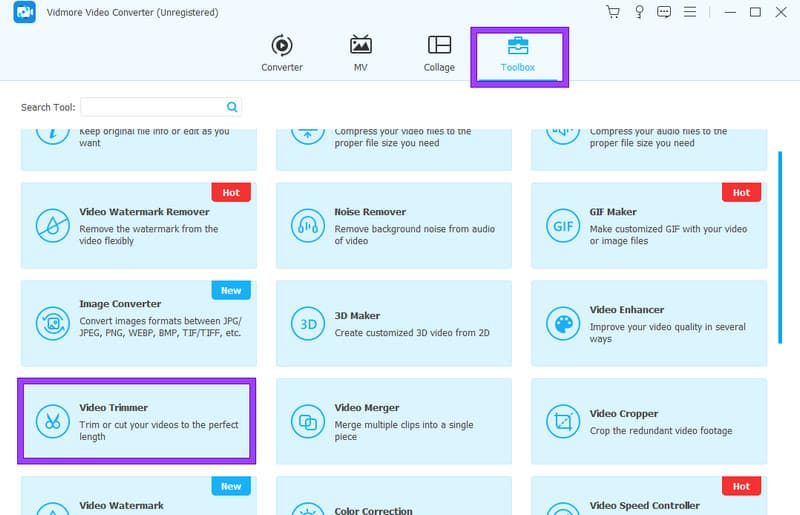
Steg 3: När videon är i kan du justera Pekare längs tidslinjen för att trimma videon.

Steg 4. Sedan kan du utforska ytterligare förinställningar genom att klicka på Redigera knapp. När du klickar på knappen kan du anpassa utgångsinställningen enligt dina preferenser.
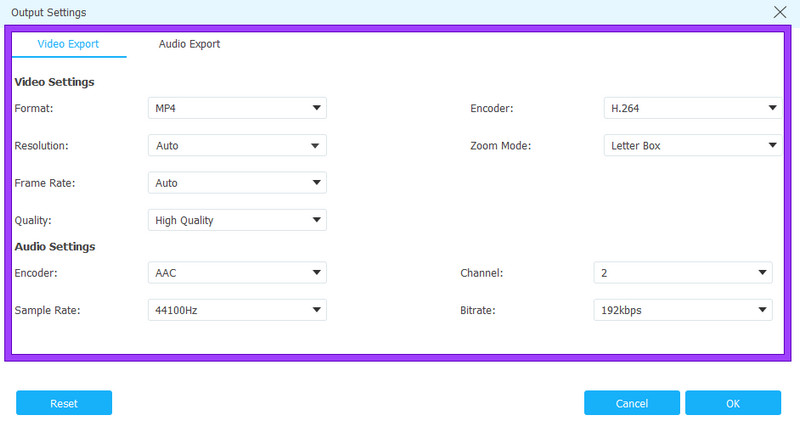
Steg 5. Slutligen, slå på Exportera fliken för att exportera den trimmade videon när som helst.
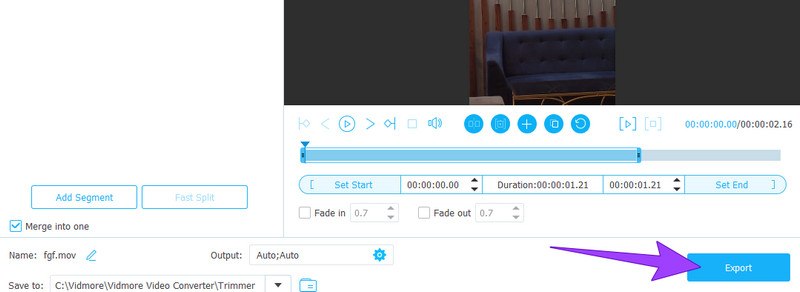
Del 2. 5 bästa apparna för att trimma videor på iPhone
1. iMovie
Först är den mer lättillgängliga och kraftfulla videoklippsappen för iPhone, iMovie. Den här appen är en del av Apples iOS- och macOS-produktsvit och fungerar som en kapabel videoredigerare för iPhones. Medan mer robusta redigeringsalternativ kan vara tillgängliga på Mac, hanterar iMovie effektivt videoredigering på iPhone. För att inte tala om att den är förinstallerad på nyare iPhones. Då kan du utan ansträngning trimma videor i iMovie utan ytterligare installationer. Du kan importera och redigera videor och foton i ett användarvänligt gränssnitt, inklusive uppgifter som tidslinjearrangemang, skivning och grundläggande övergångstillägg. Sammantaget är det intuitivt att navigera genom ett projekt i iMovie och kräver ett enkelt fingerdrag över skärmen.

Fördelar:
- Den kommer med en inbyggd mall.
- Infunderad med andra redigeringsverktyg.
- Det låter dig dela videon direkt.
Nackdelar:
- Den har begränsade exportmöjligheter.
- Det saknar avancerade funktioner.
- Den har dålig prestanda på äldre iPhones.
2. Videoshop
Nästa på listan är Videoshop, ett bra verktyg för att trimma videor på en iPhone. Det är en iPhone-videoredigeringsapp som ger dig möjlighet att utföra många åtgärder på dina videor. Du kan antingen fånga klipp i appen eller importera dem från din kamerarulle. Därefter kan du förbättra dina videor genom att inkludera textberättelse, använda tilt-shift-effekter, slå samman klipp, och sömlöst lägga till övergångar. Den här robusta appen möjliggör omfattande videomanipulation, inklusive möjligheten att spela in voiceovers.
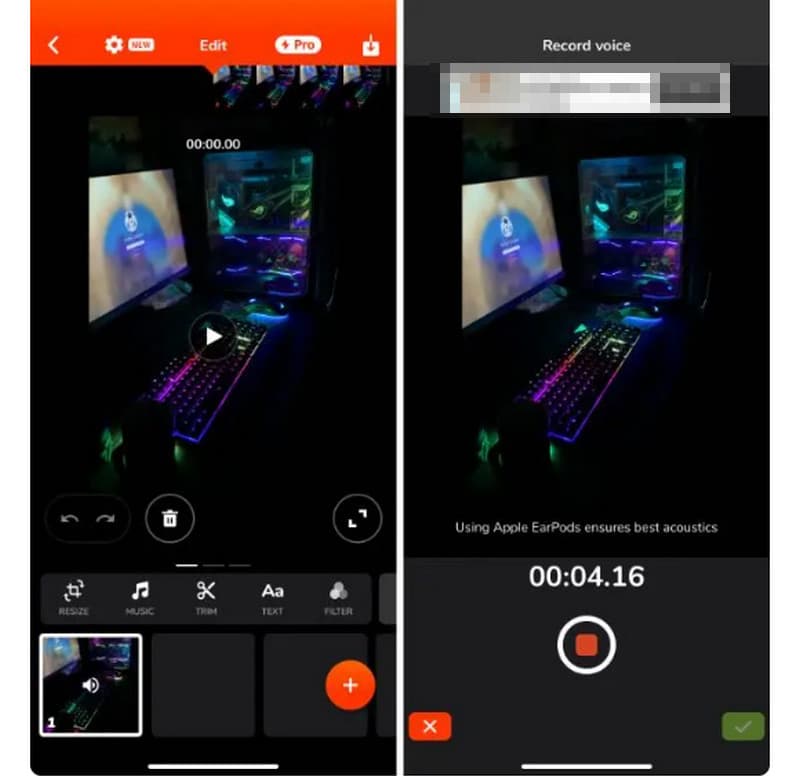
Fördelar:
- Den kommer med berättarröst, tilt-shift och fler funktioner.
- Den kan spela in videor.
Nackdelar:
- Med färre funktioner jämfört med andra.
- Det följer med annonser.
3. Adobe Premiere Rush
Är du intresserad av professionella videoredigeringsappar? Då är du förmodligen medveten om Adobes betydande roll i branschen. Adobes mobilvideoredigeringsapp, Premiere Rush, har fått positiv feedback för sina imponerande funktioner, som inkluderar en trimmer. Denna app låter användare anpassa videor med olika redigeringsverktyg, musik och animationer. Premiere Rushs tidslinjevy underlättar effektiv redigering genom att tillhandahålla en delad vy och bild-i-bild-läge för att hantera flera videospår.
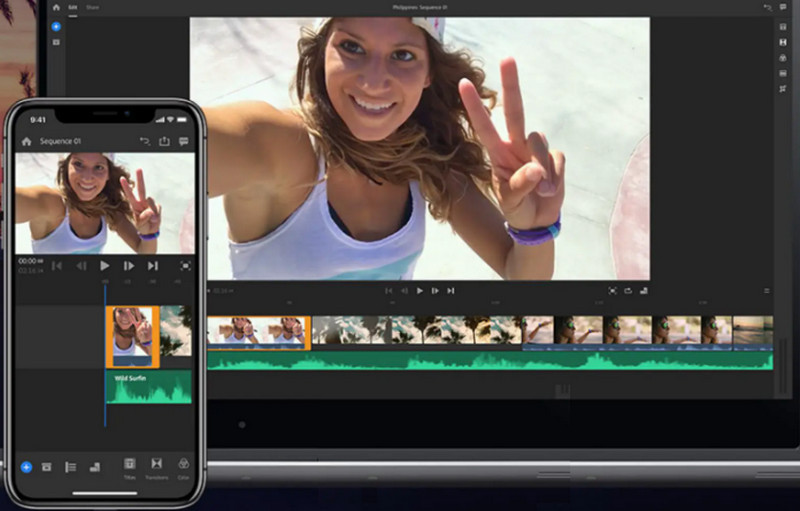
Fördelar:
- Det ger fantastiska redigeringsverktyg.
- Den har ett intuitivt gränssnitt.
- Det ger kvalitetsresultat.
Nackdelar:
- Det kan vara tydligare att använda för nybörjare.
4. Filmmaker Pro
Här kommer en annan app av professionell kvalitet, Filmmaker Pro. Den är inkluderad i listan över bästa videoklipparappar för iPhone av många anledningar. Den här appen som är gratis att ladda ner har färgkodade tidslinjer för effektiv projektledning, som tillgodoser en smartphone-centrerad strategi. Appen har 46 övergångsalternativ av professionell kvalitet, justering av uppspelningshastighet, klippklippning, delning, duplicering, 30 filter och omfattande videograderingsverktyg som omfattar ljusstyrka, kontrast, mättnad, exponering och vitbalans.
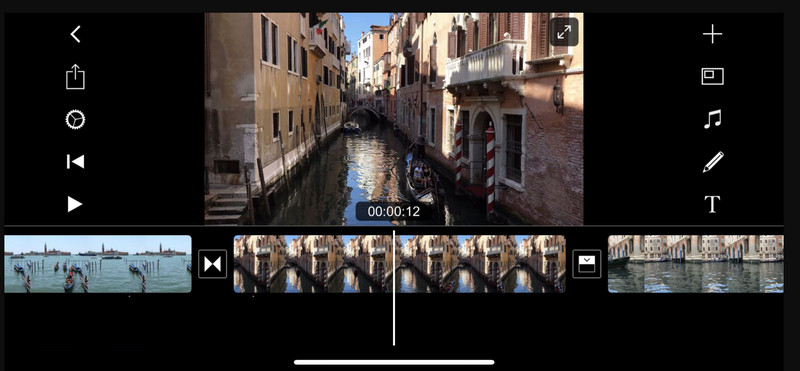
Fördelar:
- Den har många videoredigeringsfunktioner.
- Det låter dig förbättra videon efter trimning.
Nackdelar:
- Den trycker en vattenstämpel på dess utdata.
- Det fungerar med annonser.
5. LumaFusion
Sist men inte minst är LumaFusion bland apparna för iOS. Det är en videoredigeringsapp som sticker ut som en utmärkt betalapplikation för trimning när det kommer till videoredigering på en iPhone eller iPad. Den erbjuder 4K-stöd för högkvalitativa bilder och inkluderar en multitrack-redigerare. Dessutom drar användarna nytta av en mediewebbläsare och förhandsvisningsskärm, vilket ger en professionell redigeringsupplevelse med ett brett utbud av funktioner.

Fördelar:
- Den stöder 4K-videotrimning.
- Den erbjuder en förhandsgranskningsskärm och mediawebbläsare.
- Det ger dig en flerspårsvy medan du redigerar.
Nackdelar:
- Den har för mycket verktyg som inte behövs för trimning.
- Det är inte en helt gratis app för att klippa videor på iPhones.
Del 3. Vanliga frågor om trimning av videor på iPhone
Kan du trimma en video på en iPhone?
Ja, du kan trimma videor med hjälp av inbyggda och nedladdningsbara verktyg på din iPhone.
Hur trimmar jag en video permanent på min iPhone?
Du måste använda en pålitlig trimningsapp för att trimma videon permanent. Få åtkomst till dess tidsverktyg och följ dess stegprompt.
Hur trimmar du mitten av en video på iPhone 16?
Gå till din Foto-app och öppna videon. Tryck sedan på Redigera och välj den del du vill trimma. Efter det trycker du på Trim knappen och spara sedan utdata för kontroll.
Slutsats
Stegen för att skära den presenterade iPhone video trimmers behöver inte diskuteras längre. Detta beror på att när du skaffar din mobil uppmanas stegen. Du kan nu redigera dina videor fritt med din valda app. Icke desto mindre, om du vill arbeta som ett proffs, rekommenderar vi att du redigerar videorna på en PC med Vidmore Video Converter.
iPhone-videotips
-
Videoklippare
-
Redigera iPhone-video
-
Konvertera iPhone-video


